Dropbox war einer der ersten Cloud-Speicherdienste und ist eine super bequeme Möglichkeit, Dateien zu teilen oder einfach zu speichern, sodass Sie von jedem Gerät aus darauf zugreifen können. Aber abgesehen davon, dass Dropbox praktisch ist, gibt es ein paar Dinge, die die meisten Leute nicht über Dropbox wissen. Einer davon ist, wie viel Platz es verbraucht.
Was ist Dropbox?
Dropbox ist ein Cloud-Speicherdienst, mit dem Sie Dateien auf seinen Servern speichern und von vielen verschiedenen Geräten aus darauf zugreifen können, darunter Mac, PC, iPhone und iPad. Es gibt eine kostenlose Version, die 2 GB Speicherplatz bietet, und kostenpflichtige Versionen, die mehr Speicherplatz und zusätzliche Funktionen bieten. Es gibt auch eine Business-Version, die ein Collaboration-Tool namens Spaces enthält.
Wenn Sie auf einem Mac die Dropbox-Anwendung installieren und mit Ihrem Konto verbinden, wird jede Datei, die Sie im Dropbox-Ordner im Finder platzieren, mit den Dropbox-Servern synchronisiert und ist auf anderen Geräten verfügbar, auf denen Sie bei Ihrem Konto angemeldet sind.
Belegt Dropbox Festplattenspeicher?
Ja. Viele Leute denken, dass Sie durch das Speichern von Dateien in Dropbox Speicherplatz auf Ihrem Computer freigeben. Aber das ist nicht der Fall. Jede Datei in Ihrem Dropbox-Konto wird auf Ihrer Festplatte oder SSD gespiegelt, was bedeutet, dass eine Version der Datei sowohl auf Ihrem Mac als auch in der Cloud gespeichert ist. Wenn Sie also 2 GB an Dateien in Dropbox gespeichert haben, werden auch 2 GB von diesen Dateien auf Ihrem Mac belegt.
So reduzieren Sie den Platzbedarf von Dropbox
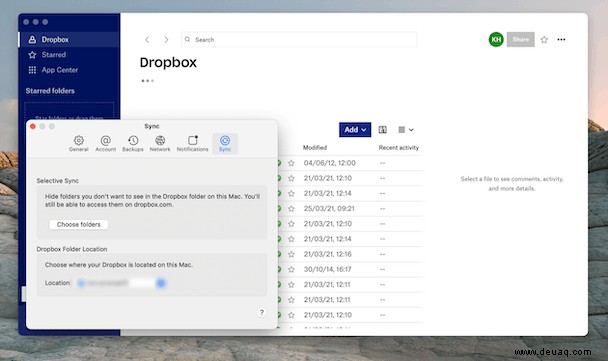
Eine Möglichkeit, den von Dropbox belegten Speicherplatz zu reduzieren, ist die Verwendung eines Tools in den Einstellungen namens Selektive Synchronisierung , mit dem Sie auswählen können, welche Ordner in Ihrer Dropbox mit Ihrem Mac synchronisiert werden und welche nicht. Die Dateien sind weiterhin auf Ihrem Mac sichtbar, aber Sie müssen sie herunterladen, wenn Sie sie verwenden möchten.
- Starten Sie die Dropbox-App aus Ihrem Anwendungsordner.
- Klicken Sie auf den Doppelpfeil unten in der Seitenleiste.
- Wählen Sie Einstellungen> Synchronisieren.
- Drücken Sie Ordner auswählen.
- Deaktivieren Sie das Kontrollkästchen neben den Ordnern, die Sie nicht lokal speichern möchten.
- Drücken Sie auf Aktualisieren.
Dropbox entfernt die Ordner, die Sie deaktiviert haben, und spart so Speicherplatz auf Ihrem Mac. Die selektive Synchronisierung ist in kostenlosen Versionen von Dropbox verfügbar. Kostenpflichtige Pläne haben ein eigenes Tool namens Smart Sync, das eine ähnliche Aufgabe erfüllt.
Eine andere Möglichkeit, den Speicherplatzverbrauch von Dropbox auf Ihrem Computer zu reduzieren, besteht darin, Dateien und Ordner, auf die Sie keinen regelmäßigen Zugriff benötigen, aus Ihrer Dropbox zu entfernen und sie auf einer externen Festplatte oder einem USB-Stick zu archivieren.
So löschen Sie den Cache der Dropbox-Anwendung
Wenn Sie den Speicherplatzverbrauch von Dropbox auf das absolute Minimum reduzieren möchten, sollten Sie auch den Cache leeren. Der einfachste Weg, dies zu tun, ist die Verwendung einer Junk-Entfernungs-App.
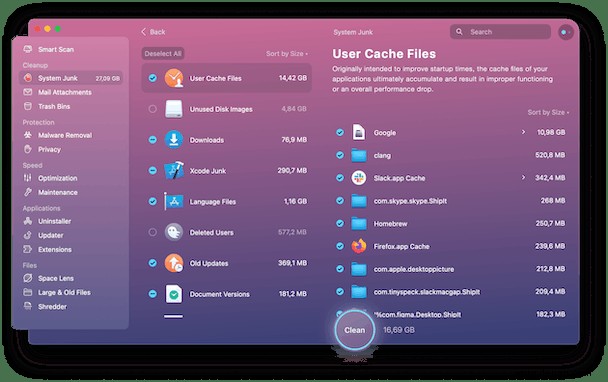
Wenn Sie Macs und Apple-artiges Design lieben, mögen Sie vielleicht CleanMyMac X. Dies ist eine native Mac-App, die große versteckte Dateien erkennt und ihre typischen Speicherorte auf macOS kennt. Gehen Sie zum System Junk-Tool. System Junk kann nicht nur Anwendungs-Caches entfernen, sondern auch Sprachdateien, die Sie nicht verwenden, System-Cache-Dateien und Protokolldateien.
- Führen Sie CleanMyMac X aus – die kostenlose Edition steht hier zum Download bereit.
- Wählen Sie "System Junk" in der Seitenleiste und drücken Sie "Scannen".
- Klicken Sie auf Benutzer-Cache-Dateien und vergewissern Sie sich, dass Dropbox aktiviert ist.
- Drücken Sie Reinigen.
Um Ihren Dropbox-Ordner im Auge zu behalten, bevor er zu sehr aufbläst, klicken Sie auf das kleine iMac-Symbol in der Menüleiste.

Sobald Sie darauf klicken, öffnen Sie das CleanMyMac X-Menü. Es ist ein Tool, das Informationen über die kritischen Bereiche Ihres Macs liefert. Damit können Sie auf Empfehlungen zur Systemwartung zugreifen, hängende Apps beenden oder Erinnerungen an wöchentliche Malware-Scans erhalten. Das Beste am CleanMyMac X-Menü ist, dass es anpassbar ist, sodass Sie Dropbox verbinden können – das Tool zeigt Ihnen jederzeit an, ob genügend Speicherplatz vorhanden ist. Es wird Sie auch benachrichtigen, wenn eine Bereinigung erforderlich ist.
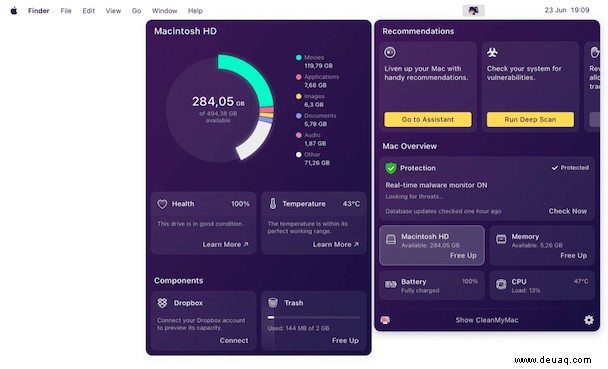
Dropbox ist ein Cloud-Speicherdienst, der es einfach macht, Dateien zu speichern und von mehreren Geräten darauf zuzugreifen sowie sie mit anderen zu teilen. Es hat eine Reihe verschiedener Abonnementstufen, einschließlich eines Unternehmensdienstes, der Tools für die Zusammenarbeit bereitstellt. Das Verschieben von Dateien zu Dropbox gibt jedoch nicht automatisch Speicherplatz auf Ihrem Mac frei, da sie im Dropbox-Ordner auf Ihrer Festplatte oder SSD gespiegelt werden. Wenn Sie die obigen Schritte befolgen, können Sie dies ändern und Speicherplatz auf Ihrem Mac freigeben, der derzeit von Dropbox verwendet wird. Sie geben auch Speicherplatz frei, der vom Cache von Dropbox verwendet wird.